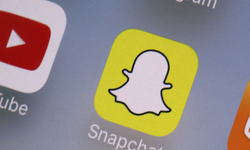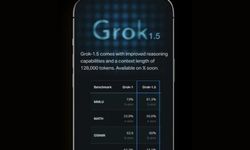Facebook’a kayıt olduktan sonra profilinizi düzenlemeniz istenir. Profil resmi, kapak fotoğrafı, kullanıcı adınız ve diğer bilgiler bu düzenlemeler içinde yer alır. Daha sonra bu bilgileri ve içerikleri dilediğinizce değiştirebilirsiniz. Bir Facebook profilinin en önemli ve göze çarpan özellikleri profil resmi ve kapak fotoğraflarıdır. Çünkü bir hesabı ziyaret ettiğiniz zaman ilk gördüğünüz şeyler kapak fotoğrafı ve profil resmidir. Hatta profilin en üstünde ekranın büyük bir bölümünü kapak fotoğrafları kaplar. Bu nedenden ötürü kapak fotoğrafını profiliniz tanımlayacak veya göze hoş gelecek şekilde seçmeniz oldukça önemlidir.
Facebook kapak fotoğrafı değiştirme işlemi hem mobil uygulamada hem de web sayfasında oldukça kolaydır. Ancak, doğru Facebook kapak fotoğrafı boyutu bilgilerini bilmeden bu işlemi yapmak profilinizin görüntüsünü bozabilir. Facebook kapak fotoğrafı boyutu bilgilerini öğrenmek, değiştirmek ve silmek için haberimizin detaylarında bulunan adımları inceleyebilirsiniz.
Facebook kapak fotoğrafı boyutu
Facebook’a eklediğiniz kapak fotoğrafları bilgisayarlarda 820 piksel genişlikte 312 piksel yükseklikte görüntülenir. Mobil uygulamada ise 640 piksel genişlik 360 piksel yükseklikte görüntülenir. Bu bilgiler ışığında kapak fotoğrafı seçerken verilen bilgilere uygun boyutta fotoğraflar seçmek önemlidir. Doğru boyutlarda seçilmeyen kapak fotoğrafı genişlik veya yükseklik açısından değişiklik gösterebilir, seçtiğiniz kapak fotoğrafı boyutu değişebilir.
Kapak fotoğrafınızı Facebook’a yüklerken PGN formatını seçmeniz tavsiye edilir. PGN dosyası ile yüklenen kapak fotoğrafları en iyi sonucu elde etmenize yardımcı olur.
Facebook kapak fotoğrafı nasıl değiştirilir?
Hesabı oluştururken eklediğiniz kapak fotoğrafını hem mobil uygulamada hem de bilgisayarda hızlıca değiştirebilirsiniz, bu işlem için aşağıdaki adımları uygulayın.
Mobil
- Facebook uygulamanızı açın.
- Profil sayfanıza gelin ve kapak fotoğrafınızın dokunun.
- Açılan pencerede “Fotoğraf yükle” seçeneğine dokunun.
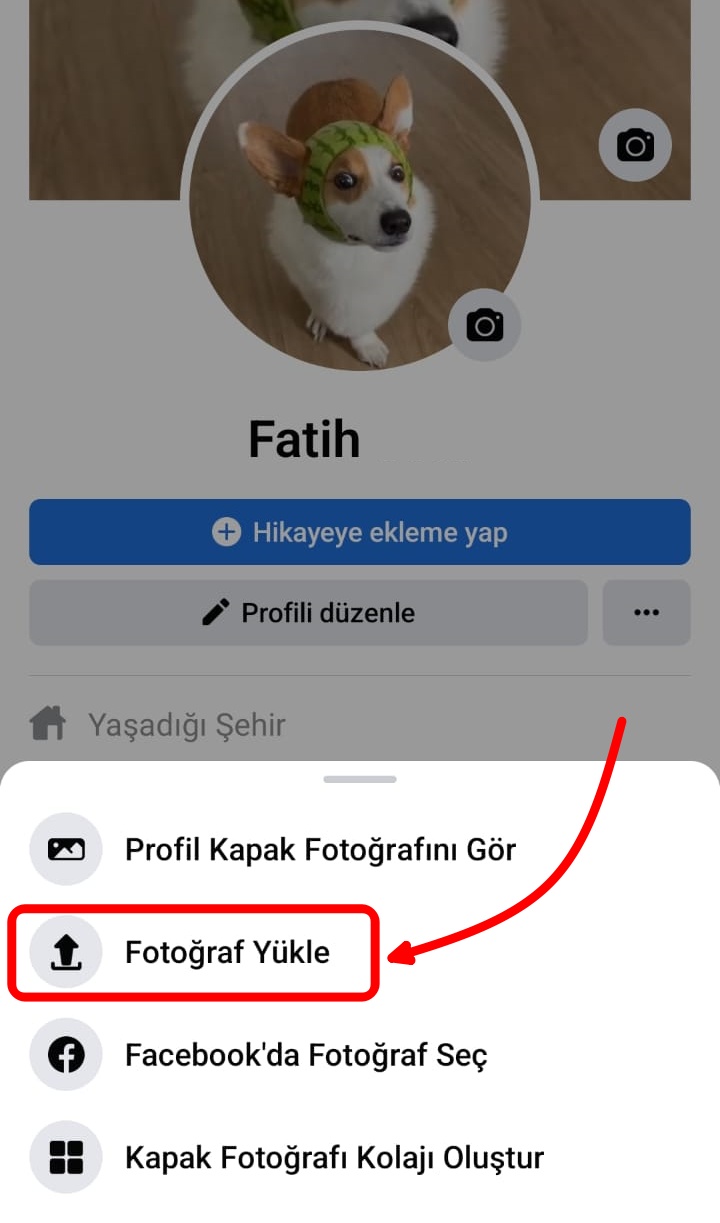
- Yeni eklemek istediğiniz fotoğrafı seçin.
- Yeni fotoğrafınızı sürükleyerek düzenleyin ve sonra “Kaydet” seçeneğine dokunun.
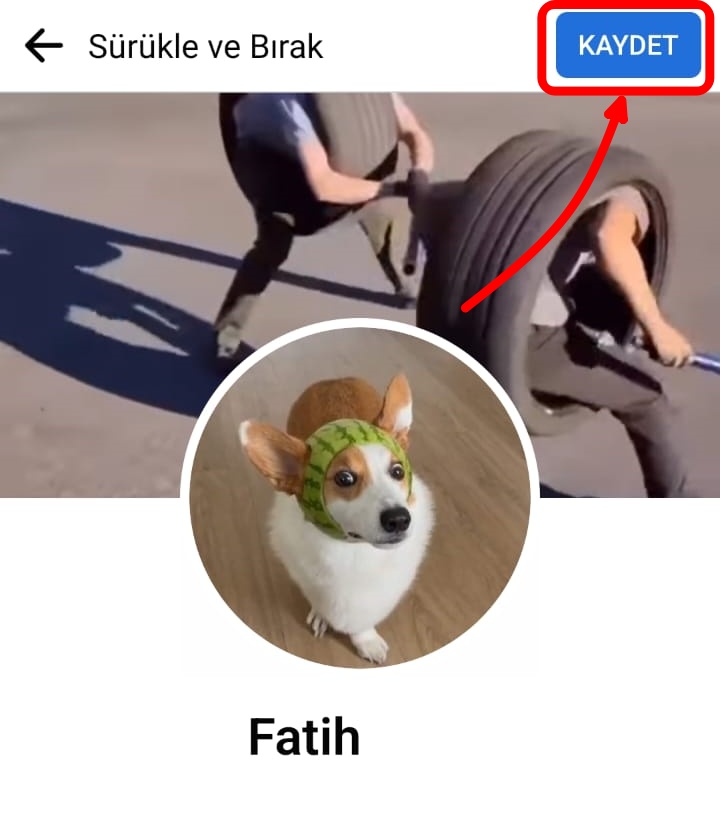
- Kapak fotoğrafınız değiştirilecektir.
Bilgisayar
- Facebook web sayfasını ziyaret edin. Hesabınız açık değil ise giriş yapın.
- Profil sayfanıza gelin.
- Kapak fotoğrafınızın sağ alt bölümünde bulunan “Kapak fotoğrafını düzenle” seçeneğine tıklayın.
- Açılan pencerede “Fotoğraf yükle” seçeneğine tıklayın.
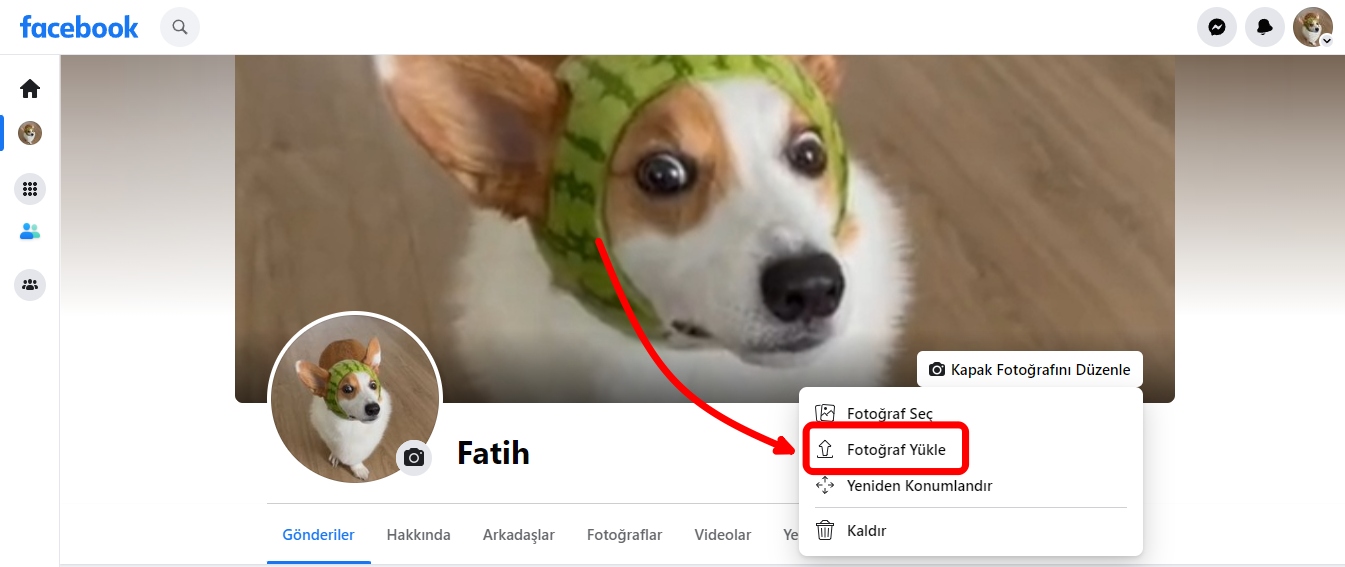
- Yeni eklemek istediğiniz fotoğrafı açın.
- Yeniden konumlamak için sürükleyin ve ardından sağ üst bölümde bulunan “Değişiklikleri kaydet” seçeneğine tıklayın.
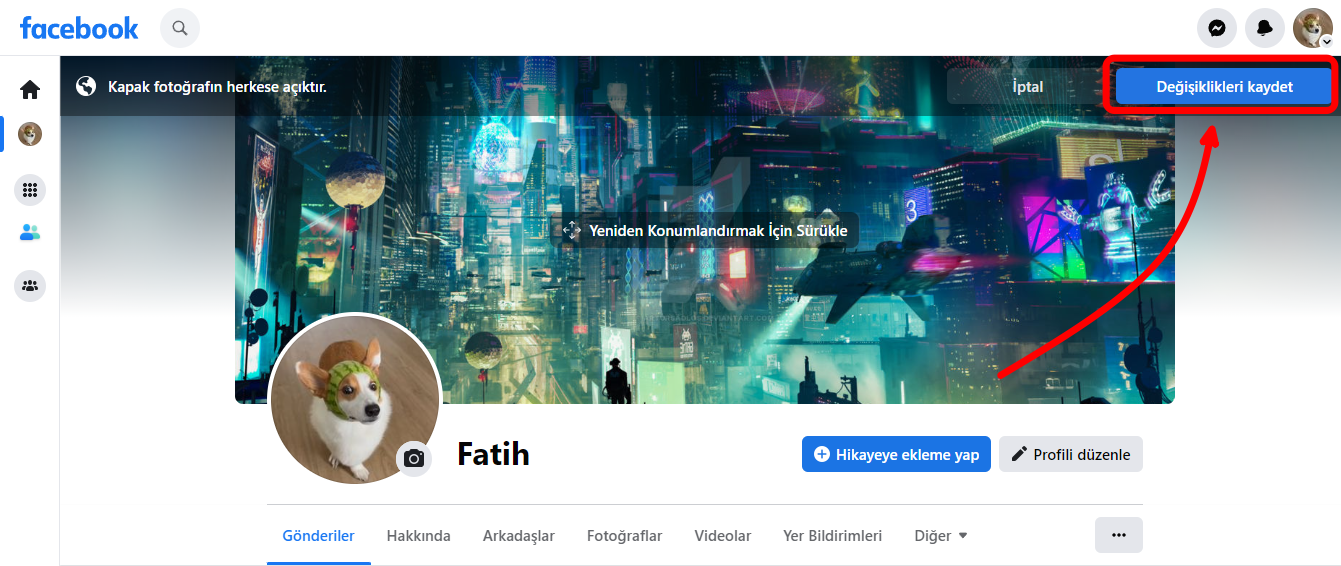
- Kapak fotoğrafınız değiştirilecektir.
Facebook kapak fotoğrafı nasıl silinir?
Kapak fotoğrafınızı beğenmiyor ve kaldırmak istiyorsanız silebilirsiniz. Silinen fotoğrafın yerine başka bir fotoğraf koyabilir veya boş olarak kullanabilirsiniz. Silme işlemini yapmak için aşağıdaki adımları uygulayın.
Mobil
- Facebook uygulamanızı açın.
- Profil sayfanıza gelin ve kapak fotoğrafınızın dokunun.
- Açılan pencerede “Profil kapak fotoğrafını gör” seçeneğine dokunun.
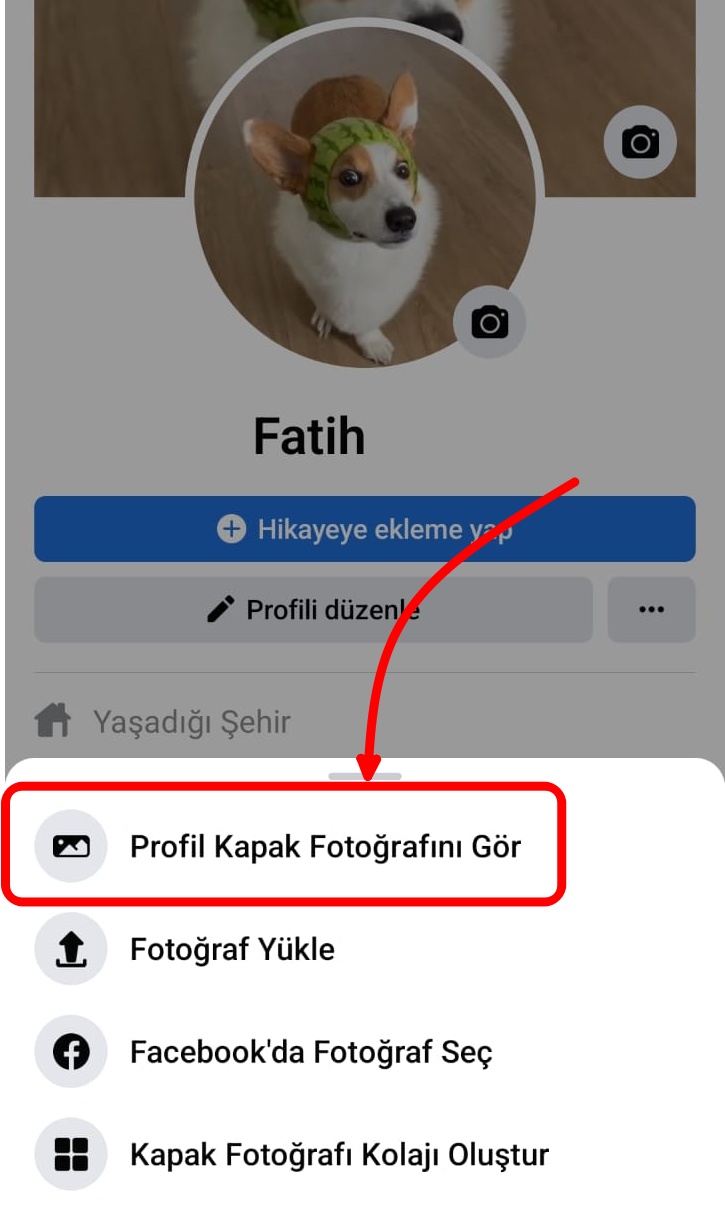
- Fotoğrafın sağ üst köşesinde yer alan üç noktaya dokunun.
- “Fotoğrafı sil” seçeneğine dokunun.
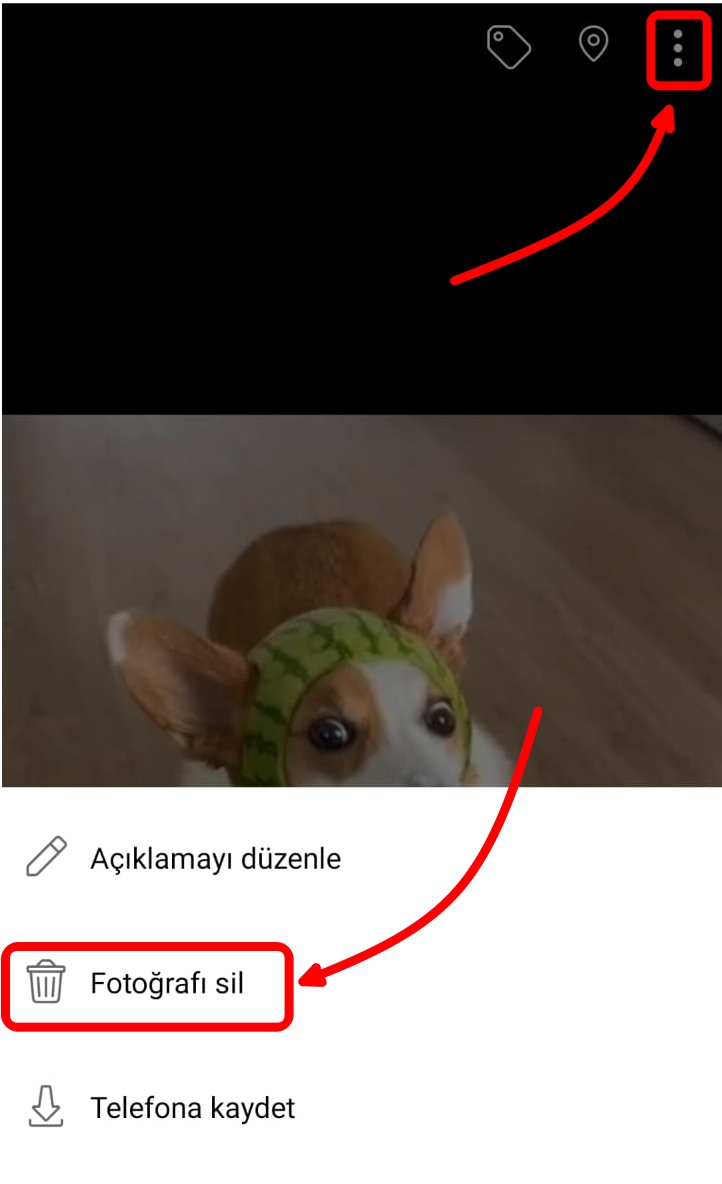
- Silme onayını verin ve kapak fotoğrafını kaldırın.
Bilgisayar
- Facebook web sayfasını ziyaret edin. Hesabınız açık değil ise giriş yapın.
- Profil sayfanıza gelin.
- Kapak fotoğrafınızın sağ alt bölümünde bulunan “Kapak fotoğrafını düzenle” seçeneğine tıklayın.
- Açılan pencerede “Kaldır” seçeneğine tıklayın.
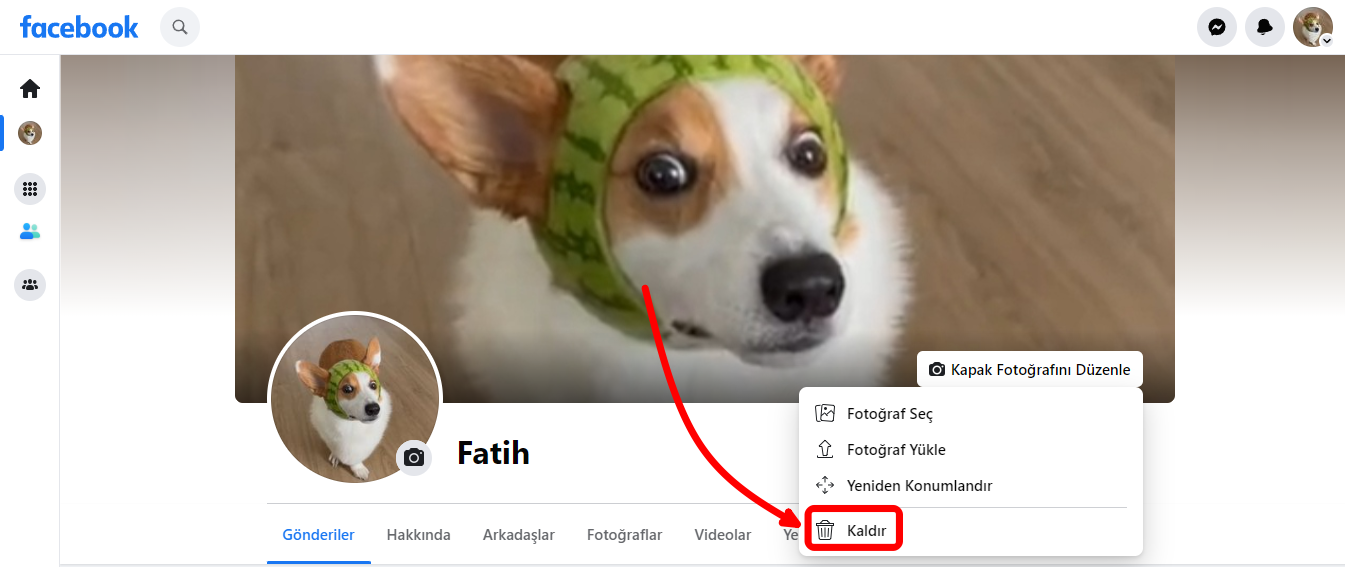
- Kaldırma işlemini onaylayın ve fotoğrafı silin.
Facebook kapak fotoğrafları kimler görebilir?
Facebook kapak fotoğrafınızı herkes görebilir, çünkü kapak fotoğrafları herkese açıktır. Facebook’taki ve Facebook dışındaki herkes tarafından görüntülenebilir. Kapak fotoğrafını gizlemek mümkün değildir. Ancak geçmişte kullandığınız bir profil resmini veya kapak fotoğrafını gizleyebilirsiniz.
![Facebook kapak fotoğrafı nasıl değiştirilir? [2022]](https://megabaytcom.teimg.com/crop/1280x720/megabayt-com/uploads/2022/09/facebook-kapak-fotografi-degistirme.png)